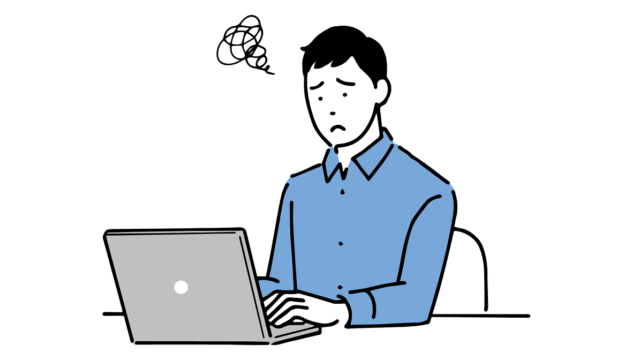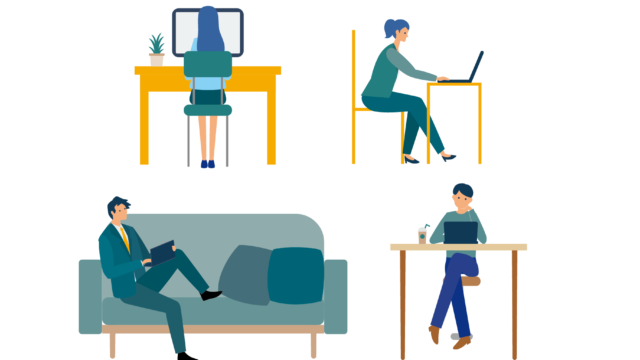ネットワークに接続される機器にはIPアドレスが必要となります。
しかし、社内ネットワークに接続されている機器のIPアドレスが不明だったり、IPアドレスは分かるが、どのような機器なのか分からないという中小企業は多くあります。
IT資産管理をする上でも、IPアドレスの情報は重要となりますので、この記事を参考に、IPアドレスを確認してみてください。
知識ゼロの方でも分かるように解説していきますので参考にしてください。
IPアドレス確認方法
ご自身のパソコンやスマートフォンに設定されているIPアドレス、社内ネットワークに接続されている機器のIPアドレスを確認する方法について解説します。
無線LANなど、IPアドレスを自動取得しているノートパソコンやスマートフォンについても同様ですので、参考にしてください。
IPアドレス確認方法
Windowsの確認方法
IPアドレスの確認方法は以下のとおりです
[ファイル名を指定して実行]ショートカットキー([Windows]+[R]キー)で
”cmd ” と入力し[Enter]
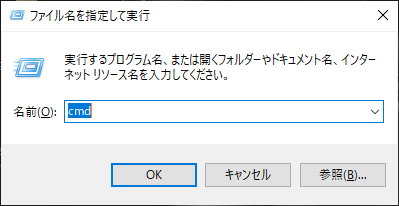
コマンドプロントが表示されるので”ipconfig/all ” と入力し[Enter]
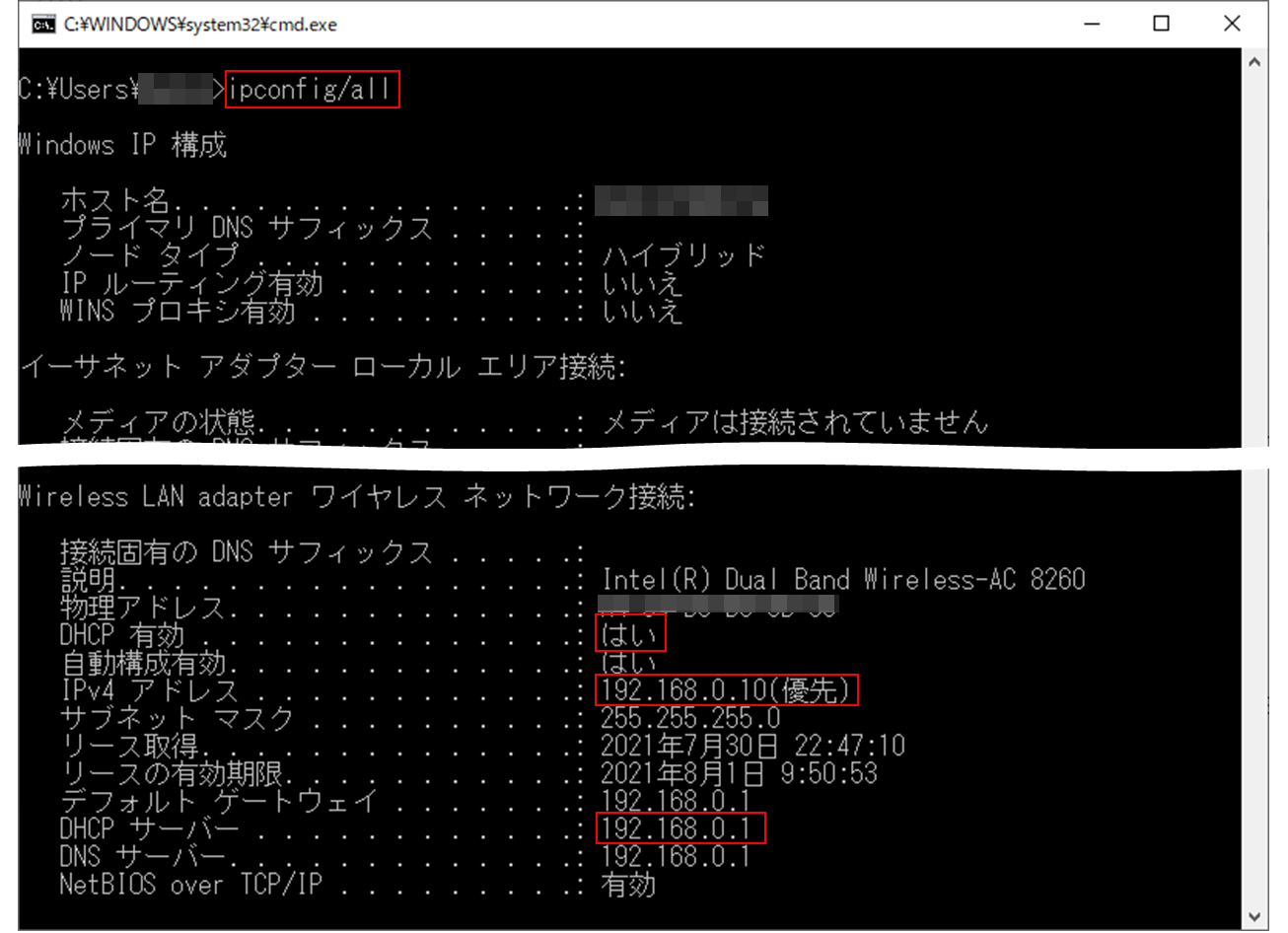
● DHCP有効 :はい
パソコンのIPアドレス設定で自動になっている場合は ”はい”
手動設定の場合は ”いいえ”
● IPv4 アドレス : 192.168.0.10(優先)
パソコンに割当られたIPアドレスの情報。
自動設定では可能な限り同じIPアドレスを割当るようになっているので(優先)となっています
● DHCP サーバー : 192.168.0.1
DHCP サーバー のIPアドレスです。
スマートフォンの確認方法
Androidは、設定>『デバイス情報(端末情報)』>IPアドレスより確認
※Android OSによって確認方法が異なりますので、”Android OS** IPアドレス確認”でネット検索してください
i-phoneは、ホーム画面『設定』>「Wi-Fi」> 接続中のネットワーク名(SSID)の『i』をタップ
<i-phone画面例>
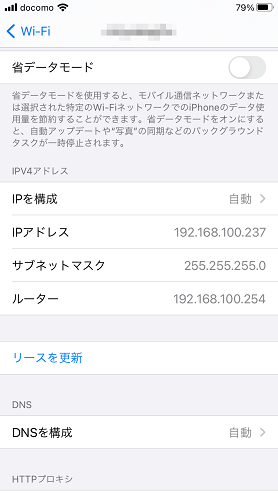
他デバイスのIPアドレス確認方法
● フリーソフトを使った確認方法
同一ネットワーク機器のIPアドレスを調べる方法として、フリーソフトを使った確認方法を別記事で紹介していますので、参考にしてください。

機器メーカーの確認方法
ネットワーク障害時など、IPアドレス以外にメーカー名も判明した方が、障害原因の特定に近づけるため、MACアドレスからメーカー名を調査する作業は良く行われます。
MACアドレスの構成や確認方法、MACアドレスからメーカー(ベンダー)名を調査する方法について解説します。
MACアドレスについて
同一ネットワークにおいて、機器同士の通信はMACアドレスを使って通信を行います。
MACアドレスとは機器(ネットワークアダプタ)に付けられた固有の識別番号です。
<MACアドレス構成>
11-22-33-44-55-66 (12桁の16進数)
● 最初の6桁(11-22-33)はベンダーコード(メーカーに付けられたコード)
● 次の6桁(44-55-66)はメーカー内の管理番号
パソコンのMACアドレス確認方法
Windowsの確認方法
MACアドレスの確認方法は以下のとおりです
● [ファイル名を指定して実行]ショートカットキー([Windows]+[R]キー)
● コマンドプロントが表示されるので” getmac ” と入力し[Enter]
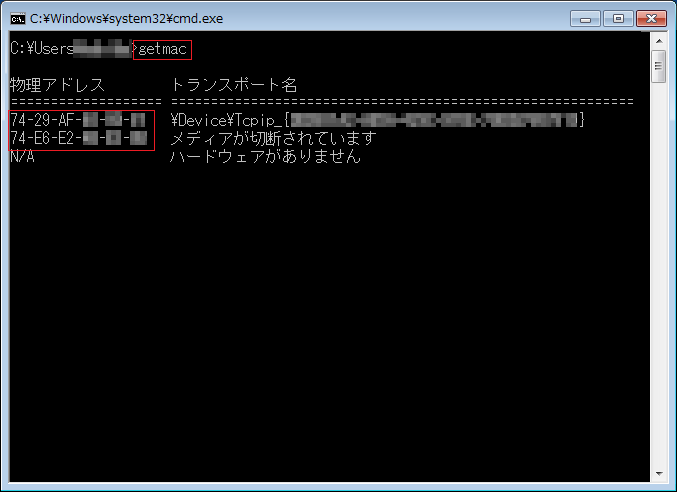
物理アドレスとして表示されている12桁がMACアドレスとなります。
2個表示されているのは、ノートパソコンのWiFi用アダプタと有線LANアダプタのそれぞれのMACアドレスです。
スマートフォンの確認方法
● Androidは「設定→端末情報→端末の状態」
● iPhoneは「設定→一般→情報」
※使用している機器やOSによりMACアドレスの確認方法は異なります
ベンダーコードを調べる
MACアドレス構成から分かるように最初の6桁からメーカー名を調べることができます。
インターネットで ” ベンダーコード検索 ” でいくつかのサイトが表示されるので試しに、あなたのパソコンでMACアドレスを確認してみましょう。
上図の”getmac”で表示されたMACアドレス情報は下記のとおり
ベンダーコード検索すると下記の結果となります。
● (優先アダプタ)74-E6-E2 ⇒ DELL.inc
● (WiFiアダプタ)74-29-AF ⇒ Hon Hai Precision Ind
DELLのノートパソコンですが、WiFiアダプタがHon Hai社製のため、Hon Haiのベンダーコード結果となりました。
まとめ
パソコンやネットワーク機器を追加する時、ネットワークトラブル時など、IPアドレス情報が必要となる場面は多くあります。
IT資産管理をする事で、いざと言う時に、IPアドレスを調査する時間を短縮できるので、IPアドレス情報を含んだIT資産管理をお勧めします。